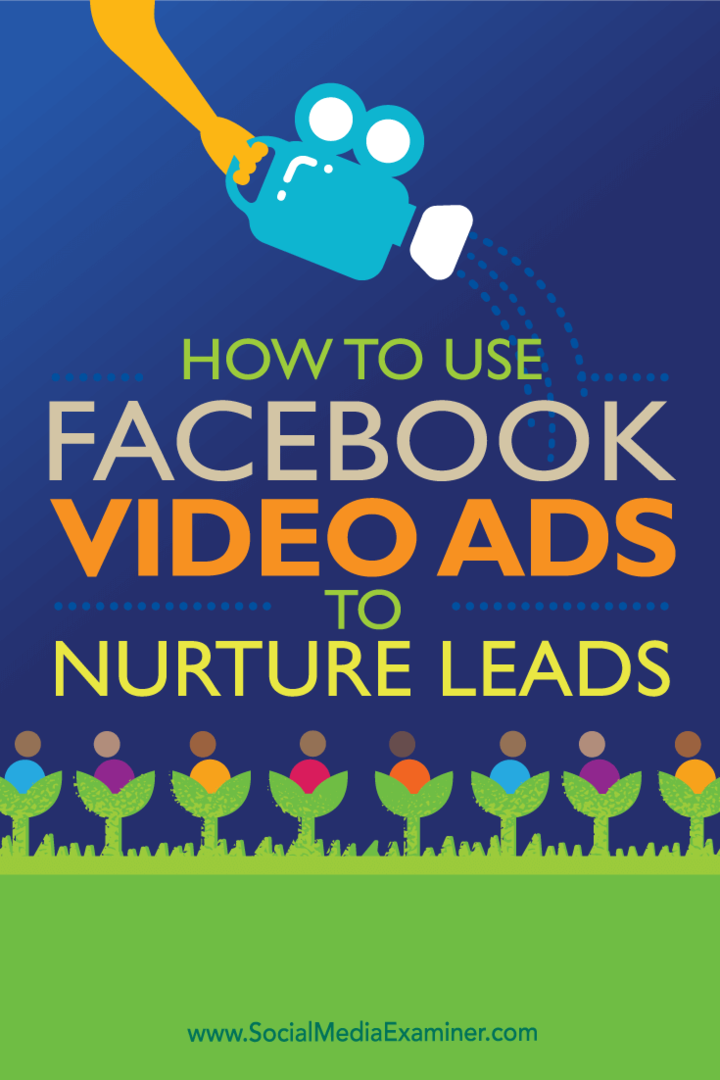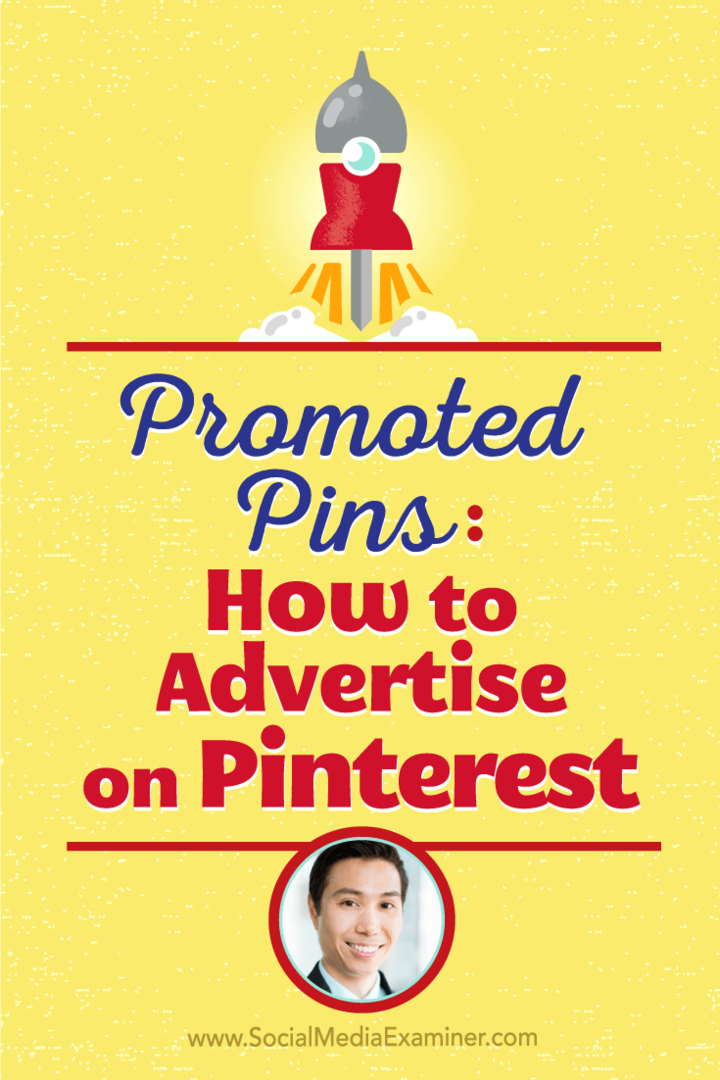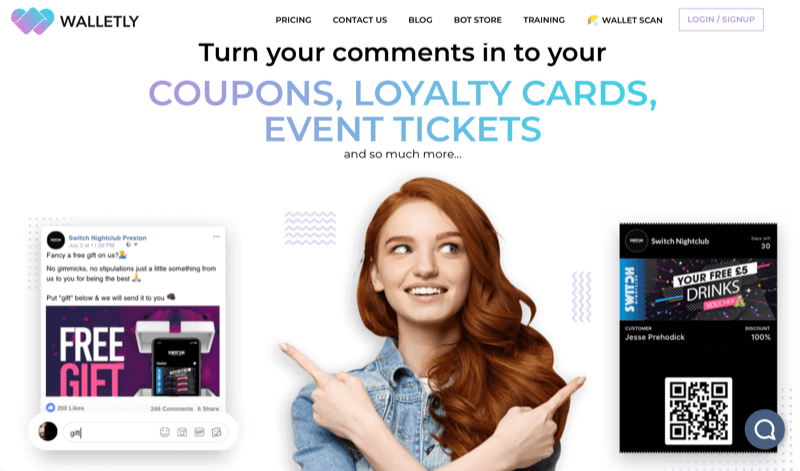Как сбросить настройки ленты Microsoft Office
Microsoft Office Microsoft Силовая установка Герой Excel Word / / February 27, 2021
Последнее обновление

Лента в Microsoft Office существует уже несколько лет, и современные версии позволяют множество настроек. Мы недавно покрыли как экспортировать и импортировать настройки ленты. Экспорт и импорт настроек ленты позволяет легко перейти на новый компьютер и легко восстановить настройки ленты.
Но могут быть моменты, когда вы хотите начать все сначала и сбросить настройки ленты до значений по умолчанию. Вот как сбросить всю ленту Office и как сбросить настройки отдельных вкладок.
Сброс настроек ленты Microsoft Office
Для начала запустите приложение Office, в котором вы хотите сбросить ленту. В этом примере я использую Word, но процесс такой же для Excel, PowerPoint и т. Д. Как только он откроется, щелкните головой Файл> Параметры.
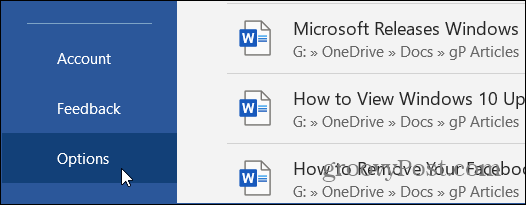
Когда откроется страница «Параметры», нажмите Настроить ленту из меню слева. В разделе «Настроить ленту» щелкните значок «Настройки»Раскрывающееся меню и выберите Сбросить все настройки.

Затем появится сообщение с подтверждением: «Удалить все настройки ленты и панели быстрого доступа для этой программы?» Щелкните значок
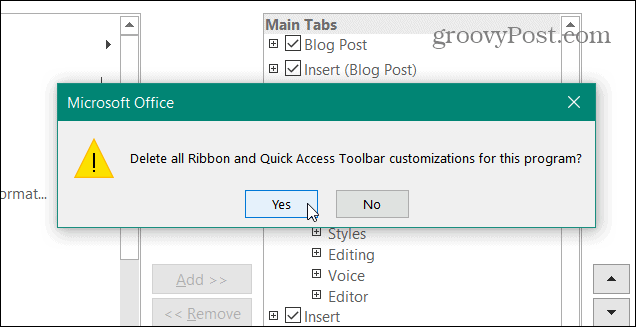
Вот и все. Теперь вся лента и Панель быстрого доступа будут сброшены к настройкам по умолчанию.
Сброс настроек определенных вкладок ленты в Office
Иногда вам может потребоваться просто сбросить определенную вкладку на настроенной вами ленте. Чтобы сбросить только вкладку, перейдите в Файл> Параметры.
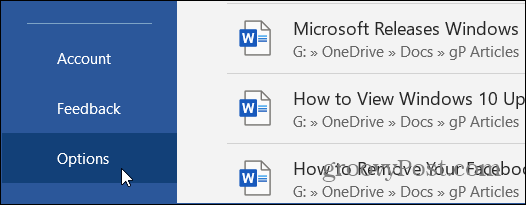
Выбирать Настроить ленту в левой панели. В разделе «Настроить ленту» выделите вкладку, для которой нужно сбросить настройки по умолчанию. Здесь я выбираю вкладку «Разработчик». Затем щелкните значок «Настройки»Раскрывающееся меню и щелкните Сбросить только выбранную вкладку ленты.
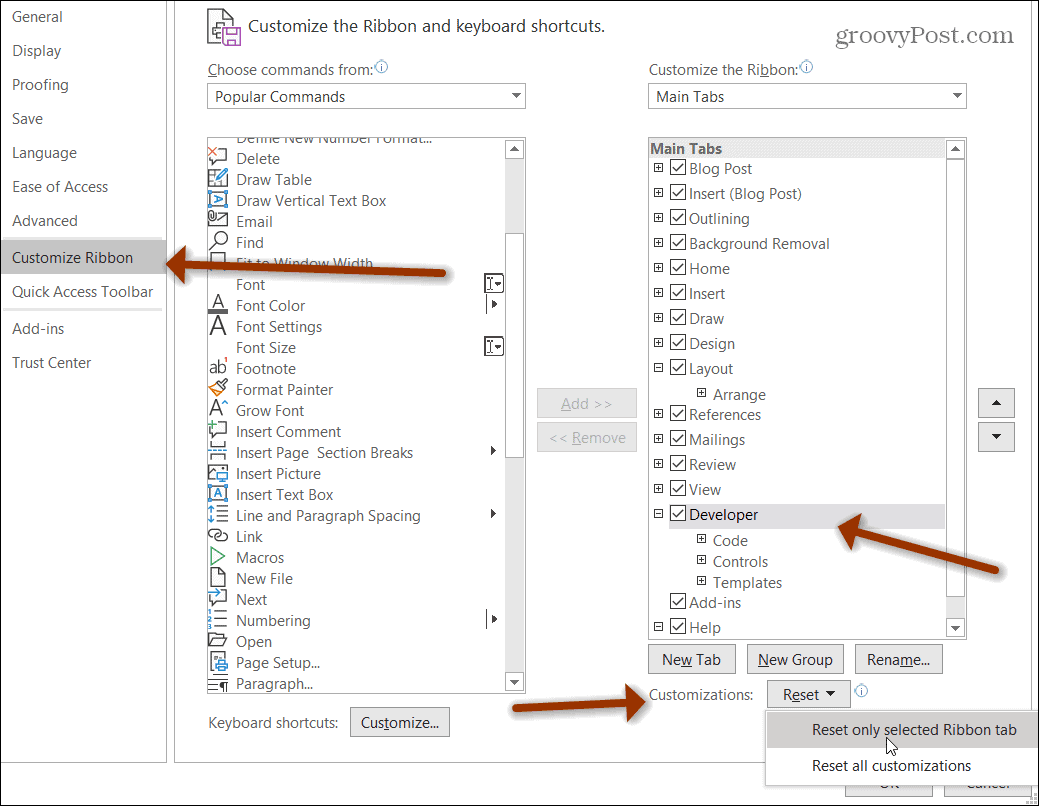
Вот и все. Теперь выбранная вами вкладка будет сброшена до настроек по умолчанию. Обратите внимание, что варианты сброса не универсальны. Итак, вам нужно будет сделать это для каждого приложения Office, для которого вы хотите сбросить ленту. Кроме того, это не работает для пользовательских вкладок. Если вы хотите сбросить настраиваемую вкладку, вам необходимо удалить ее и создать новую.
Если вы сделали несколько настройки ленты Office, вы можете сбросить его до значений по умолчанию и начать заново. Это полезно в ситуациях, когда ваш рабочий процесс меняется.
Если у вас еще нет Office, вы можете получить его на Amazon и часто со скидкой.
На 1 человека; Премиум-приложения Office, включая Word, Excel, PowerPoint и Outlook; 1 ТБ облачного хранилища OneDrive на человека для резервного копирования файлов и фотографий
Поделитесь с семьей, до 6 человек; Премиум-приложения Office, включая Word, Excel, PowerPoint и Outlook
Одноразовая покупка для 1 устройства, ПК или Mac; Поддержка Microsoft включена в течение 60 дней без дополнительной оплаты
Облачное хранилище OneDrive для бизнеса объемом 1 ТБ с функцией обнаружения программ-вымогателей и восстановления файлов; Бизнес-приложение: Outlook Customer Manager, Bookings, Invoicing и MileIQ
Цены Amazon.com обновлены 01.02.2021 - Мы можем получать комиссию за покупки, используя наши ссылки: больше информации
Согласование цен в магазине: как узнать цены в Интернете с удобством использования кирпича и раствора
Покупка в магазине не означает, что вы должны платить более высокие цены. Благодаря гарантиям соответствия цены вы можете получить онлайн-скидки при обычных ...
Как подарить подписку Disney Plus с помощью цифровой подарочной карты
Если вам нравится Disney Plus и вы хотите поделиться им с другими, вот как купить подписку Disney + Gift за ...
Ваш путеводитель по совместному использованию документов в Google Документах, Таблицах и Презентациях
Вы можете легко сотрудничать с веб-приложениями Google. Вот ваше руководство по совместному использованию в Google Документах, Таблицах и Презентациях с разрешениями ...